[Vezeték nélküli router] Hogyan állíthatók be statikus útvonalakk ASUS Routerben?
Ha két ASUS routere van különböző alhálózatokban, és vezetékes kapcsolatot épít ki közöttük (ahogy az ábrán látható), és azt szeretné, hogy a két routerhez csatlakoztatott eszközök elérjék egymást (pl. A és B számítógép az alábbi ábrán), akkor hivatkozhat erre a GyIK-re, és beállíthatja a statikus útvonalakat (másik forgatókönyvet lásd itt ).
Ábra
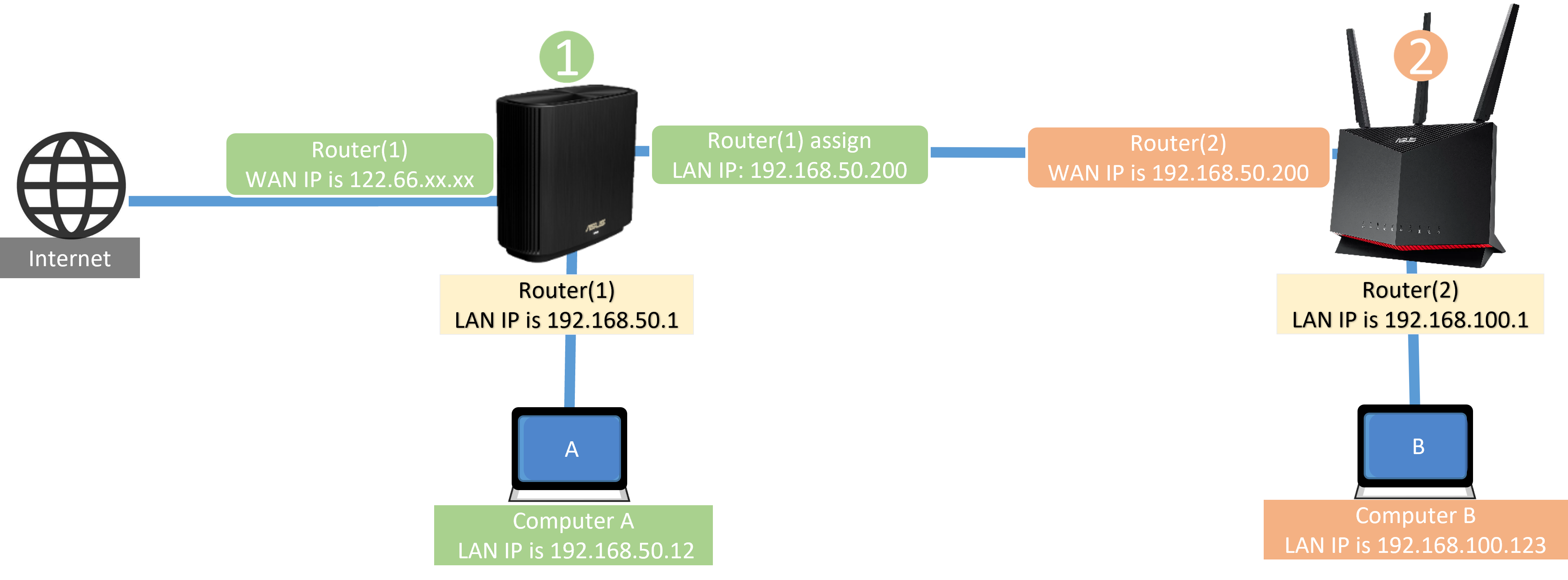
Bevezetés
Az első ASUS router beállítása (statikus útvonal konfigurálása)
A második ASUS router beállítása (a tűzfal kikapcsolása)
1. Kérjük, ellenőrizze a két ASUS router LAN IP-címének alhálózatát.
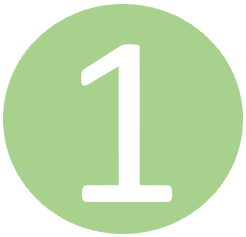 Az első router alhálózata 192.168.50.X
Az első router alhálózata 192.168.50.X A második router alhálózata 192.168.100.X
A második router alhálózata 192.168.100.X
Megjegyzés: Ha nem tudja, hogyan ellenőrizze az routerek LAN IP-címét, lásd itt.
2. Kérjük, ellenőrizze, hogy az első ASUS router LAN portját csatlakoztatta-e a második ASUS router WAN portjához.
Ábra


Megjegyzés: Bővebb információért lásd: [Vezeték nélküli router] Hogyan léphetünk be a router felhasználói felületére.
2. A bejelentkezéshez gépelje be routere felhasználónevét és jelszavát.

Megjegyzés: Ha elfelejtette felhasználónevét és/vagy jelszavát, állítsa vissza a routert a gyári alapállapotra és beállítások szerint.
A router gyári alapállapotra történő visszaállítását illetően lásd: [Vezeték nélküli router] Hogyan állítható vissza a router a gyári alapbeállítások szerint?
3. Lépjen ide: [LAN] > [Útvonal].
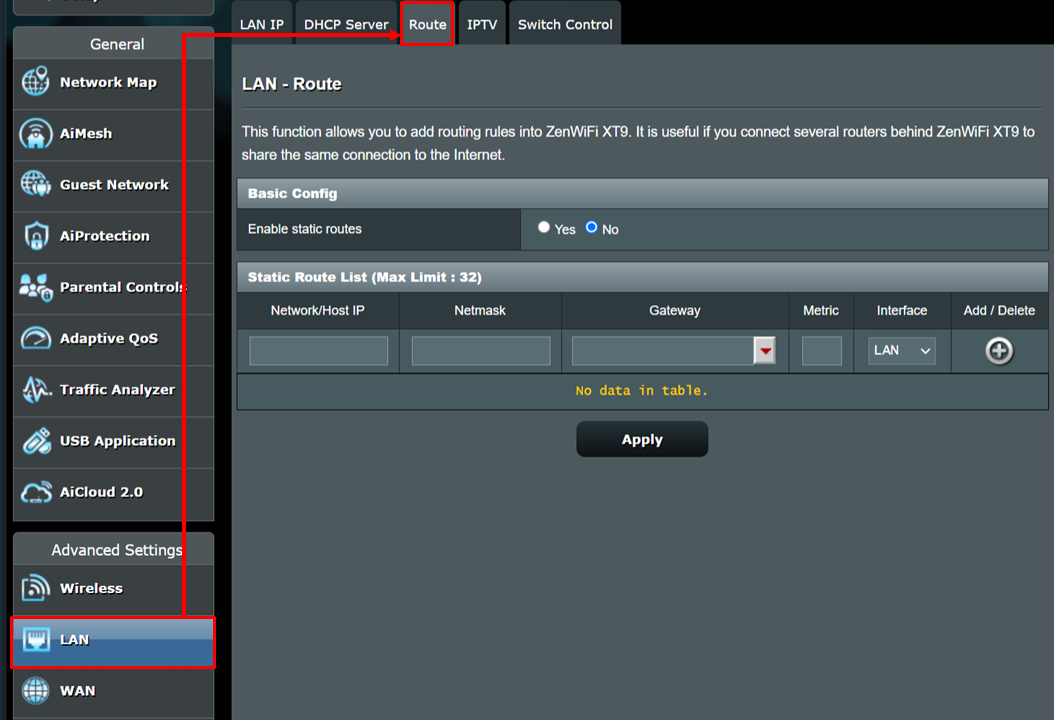
4.Az Alapkonfigurációban válassza az [Igen] (engedélyezés) lehetőséget a Statikus útvonalak engedélyezése mezőben.
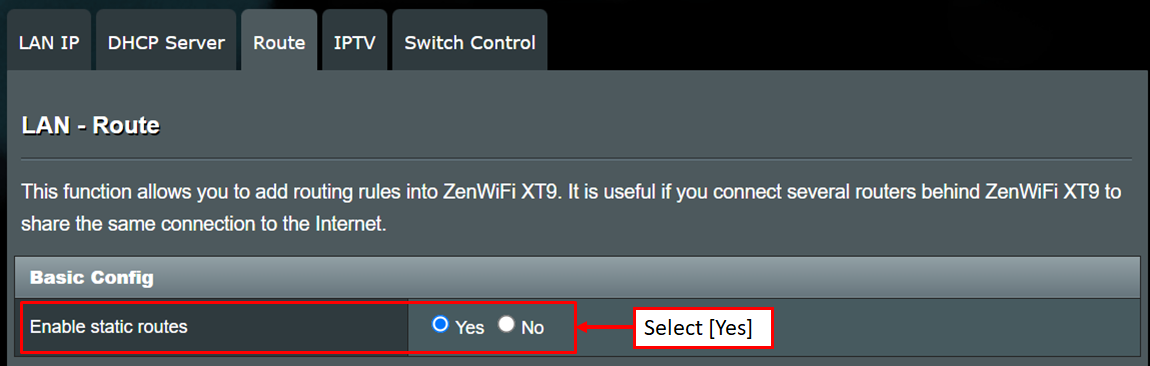
5. Adja meg a második ASUS router adatait a Static Route List (Statikus útvonallista) listában (Max: 32).
(1) Hálózat/Hoszt IP: Adja meg a második ASUS router 192.168.100.0 alhálózatát.
(2) Netmaszk: Adja meg az alapértelmezett 255.255.255.255.0 értéket.
(3) Átjáró: Írja be a 192.168.50.200-t (a második ASUS router WAN IP címét írja be ebbe a mezőbe).
(4) Metrika: Adja meg az [1]-t (opcionális), amely az útválasztási szabályok sorrendjére utal.
(5) Interfész: Alapértelmezett a LAN, amely azt a hálózati interfészt jelöli, amelynek ezt az útválasztási szabályt követnie kell. WAN, MAN és LAN választható.
A fenti információk megadását követően kattintson a Hozzáadás  gombra.
gombra.
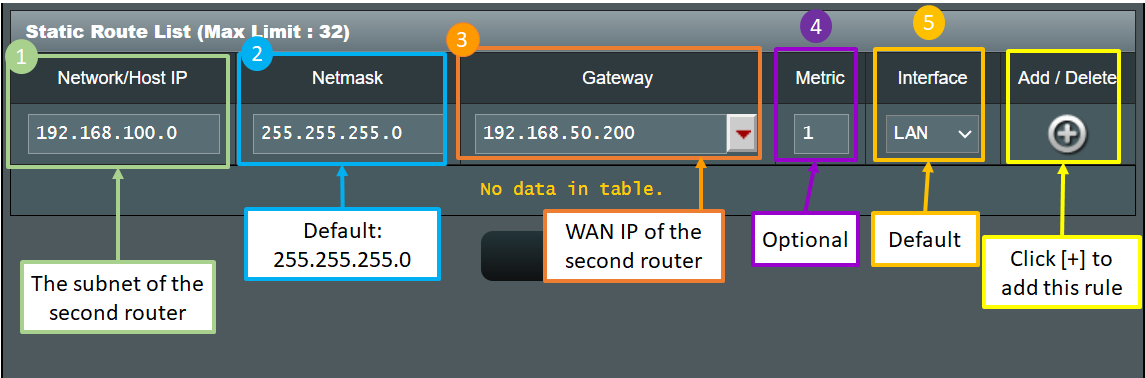
Kiegészítő információ
Hálózat/Host IP: Módosítsa a második ASUS router 192.168.100.1 LAN IP-jét 192.168.100.0-ra, hogy a második ASUS routerhez csatlakoztatott eszközök (például mobiltelefonok és számítógépek) különböző alhálózatokban oszthassák meg az információkat.
Átjáró: az első ASUS router által a második ASUS routerhez rendelt WAN IP-t írja be ebbe a mezőbe.
6. Kattintson az [Alkalmaz] gombra, és az első ASUS router beállításai befejeződnek.
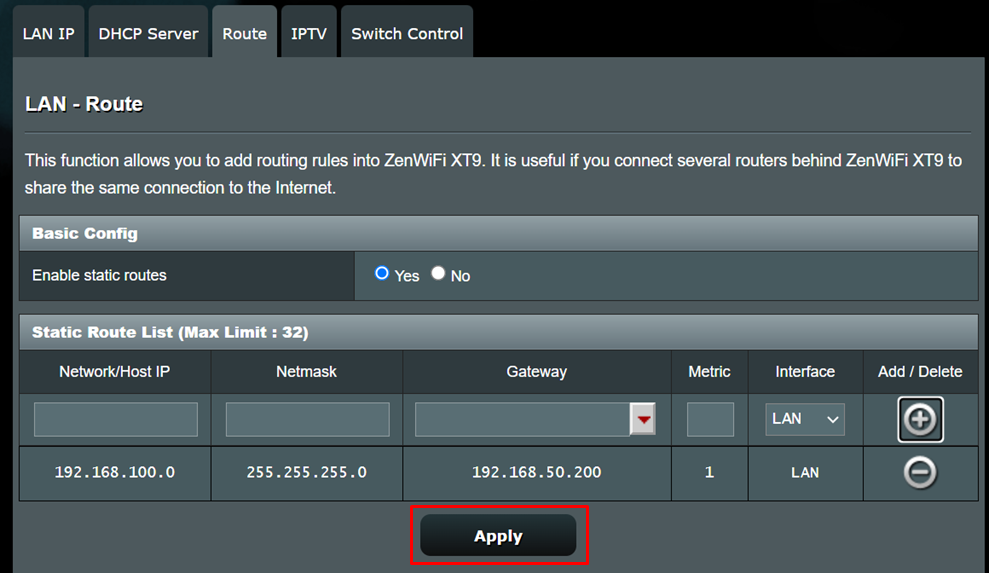
1. Először jelentkezzen be a második ASUS routerbe, és a [Tűzfal] > [Általános] > menüpontban válassza a [Nem] lehetőséget a tűzfal kikapcsolásához.
2. Kattintson az [Alkalmaz] gombra a beállítások befejezéséhez a második ASUS routeren. 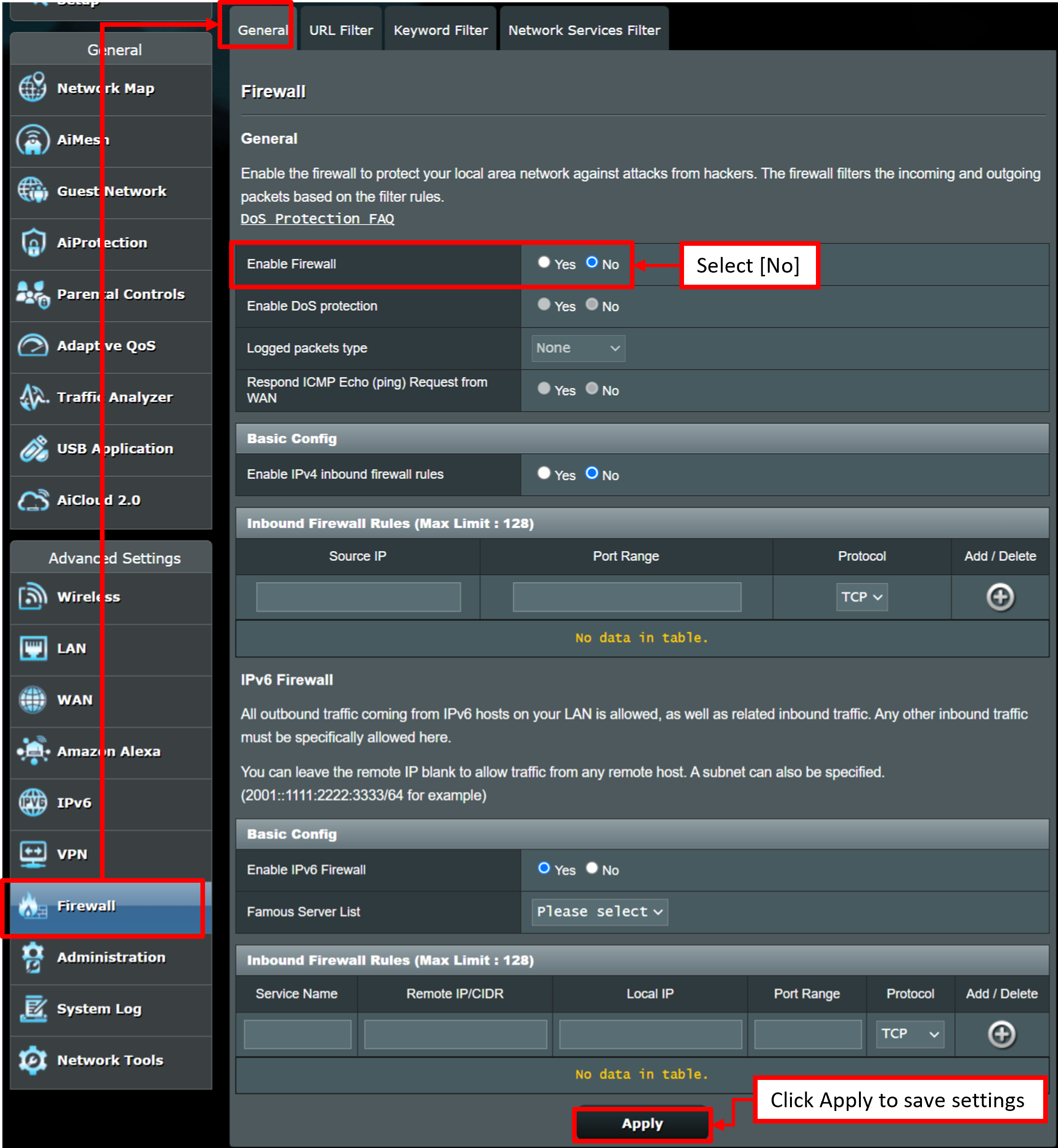
Bővebb információért lásd: [Vezeték nélküli router] A tűzfal ismertetése ASUS routeren.
1. Hogyan ellenőrizze az ASUS router WAN IP címét?
Lépjen be a webes felhasználói felületre (http://www.asusrouter.com), majd gépelje be a router bejelentkezési felhasználónevét és jelszavát.
Válassza a [Hálózati térkép] > Internet státusz menüpontot, és láthatja a WAN IP-címet. Például a WAN IP 192.168.50.94.
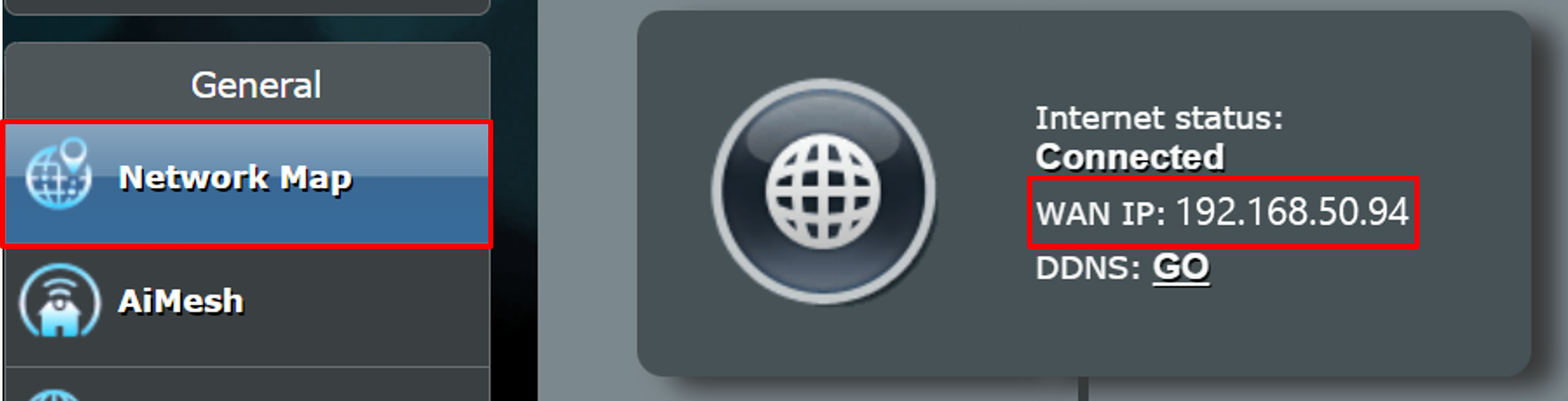
Lépjen be a webes felhasználói felületre (http://www.asusrouter.com), majd gépelje be a router bejelentkezési felhasználónevét és jelszavát.
Válassza a [LAN] > [LAN IP] > [IP-cím] menüpontot. Például a LAN IP-cím 192.168.60.1.
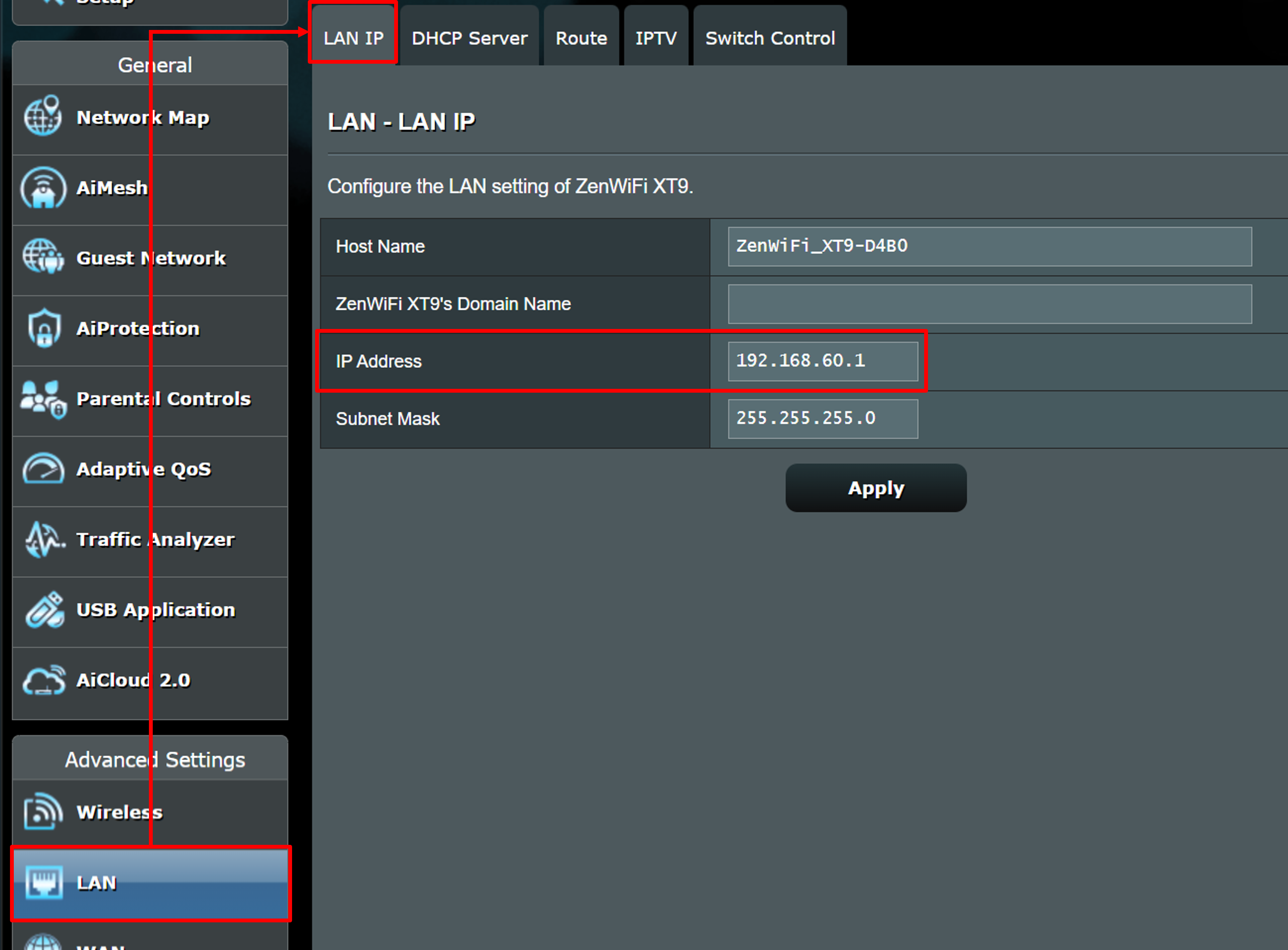
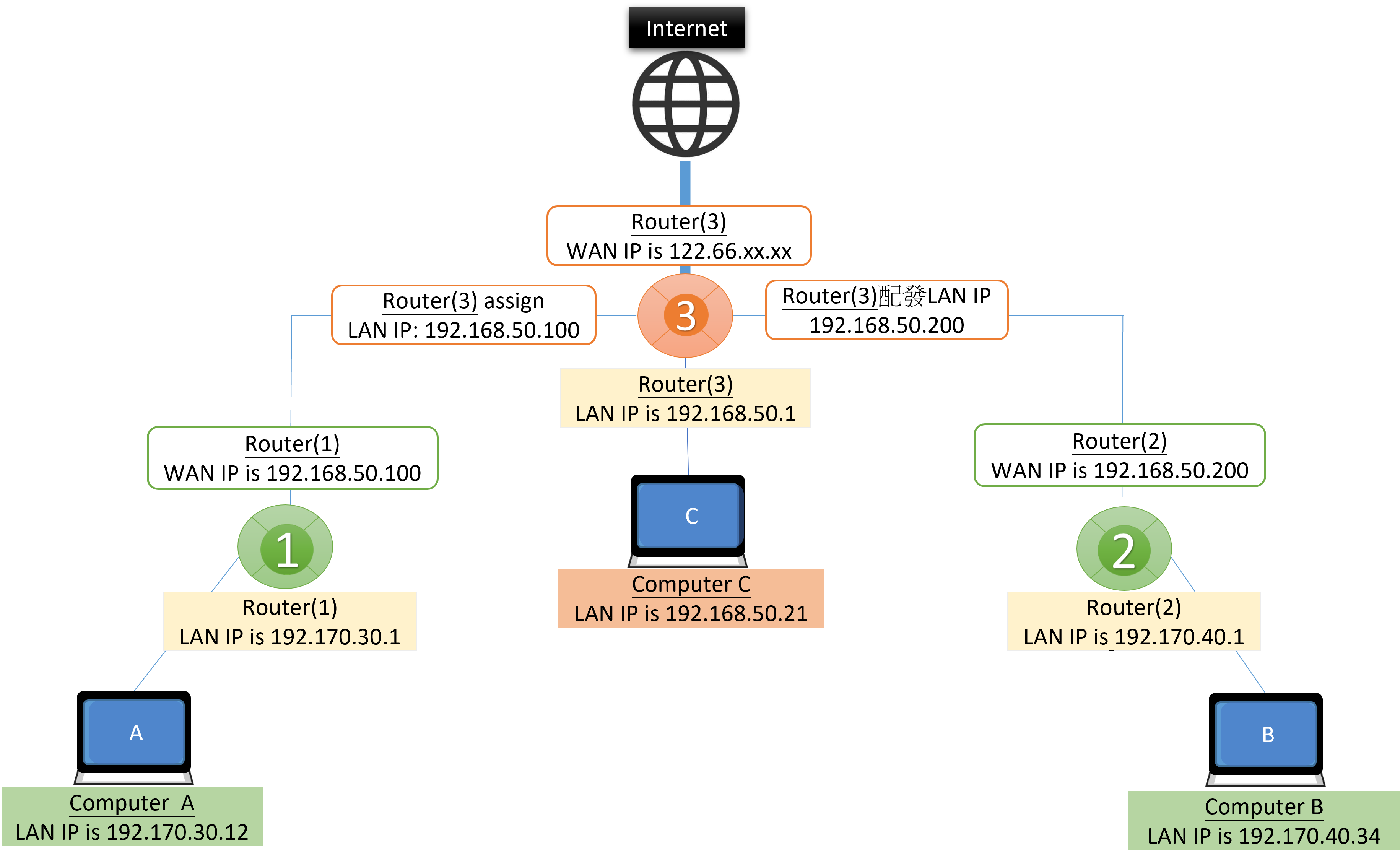
1. forgatókönyv: Amikor A számítógép el akarja érni B számítógépet, a két elülső router, Router(1) és Router(2), ugyanabban az alhálózatban van.
1. lépés: Jelentkezzen be a Router(2)-re, tiltsa le a tűzfalat, és kattintson az [Alkalmaz] gombra a Router(2) beállításainak befejezéséhez.
2. lépés: Jelentkezzen be a Router(1)-be > lépjen a [Statikus útvonallista] menüpontra, adja meg a Router(2) adatait, és kattintson az Hozzáadás, majd az > [Alkalmaz] gombra a Router(1) beállításainak befejezéséhez.
(1) Hálózat/Host IP: Adja meg a Router(2) 192.170.40.0 alhálózatát.
(2) Netmaszk: Adja meg az alapértelmezett 255.255.255.255.0
(3) Átjáró: Adja meg a Router(2) 192.168.50.200 WAN IP címét.(3)
(4) Metrika: (opcionális), amely az útválasztási szabályok sorrendjét jelöli.
(5) Interfész: Válassza a [MAN] lehetőséget, mivel a Router(1) és a Router(2) ugyanabban az alhálózatban (192168.50.X) azonos hálózati forrással rendelkezik.

2. forgatókönyv: Ha B számítógép hozzá akar férni A számítógéphez, kérjük, kövesse az [1. forgatókönyv] lépéseit, és cserélje ki a router(1) és a router(2) beállításait.
1. lépés: Jelentkezzen be a router(1)-be, kapcsolja ki a tűzfalat, és kattintson az [Alkalmaz] gombra a beállítások befejezéséhez a router(1)-en.
2. lépés: Jelentkezzen be a Router(2)-be > menjen a [Statikus útvonallista] menüpontra, adja meg a Router(1) adatait, és kattintson a Hozzáadás, majd az > [Alkalmaz] gombra a Router(2) beállításainak befejezéséhez.

3. forgatókönyv: Ha A és B számítógép hozzá akar férni egymáshoz , javasoljuk, hogy két útválasztási szabályt állítson be a Router(3)-en.
1. lépés: Jelentkezzen be a Router(1) és a Router(2)-be a tűzfal kikapcsolásához, majd kattintson az [Alkalmaz] gombra a beállítások befejezéséhez.
2. lépés: Jelentkezzen be a Router(3)-be > lépjen a [Statikus útvonallista] menüpontra.
2-1 Adja meg a Router(1) adatait, és kattintson a Hozzáadás gombra.
2-2 Adja meg a Router(2) adatait, és kattintson a Hozzáadás gombra.
2-3 Kattintson az[Alkalmaz] gombra a Router(3) beállításainak befejezéséhez.
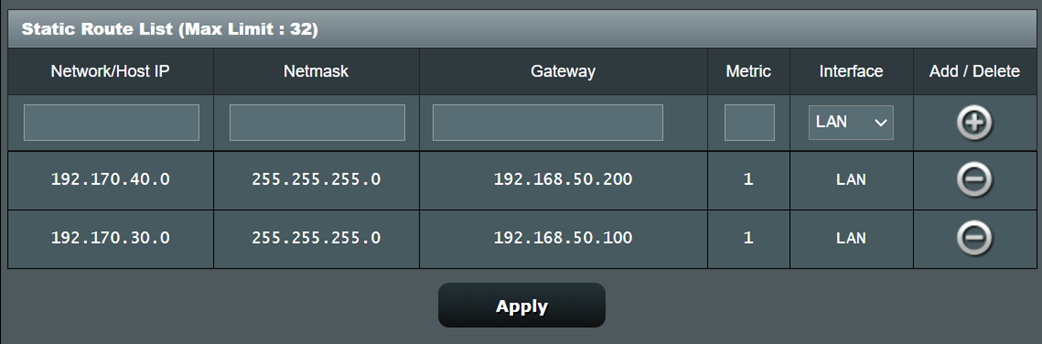
Hogyan juthatok hozzá a (segédprogramhoz / belső vezérlőprogramhoz)?
A legfrissebb illesztőprogramokat, szoftvereket, belső vezérlőprogramokat és használati útmutatókat az ASUS Letöltőközpontból szerezheti be.
Amennyiben bővebb információra van szüksége az ASUS Letöltőközpontról, lásd az alábbi hivatkozást.





